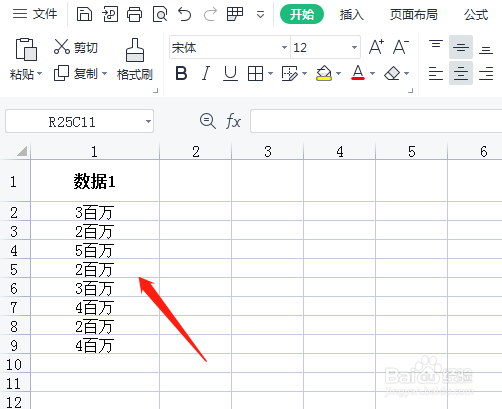EXCEL中如何设置数值按百万进行缩放
1、打开需要操作的excel,要求将A2:A9单元格区域中的数值按照百万进行缩放。
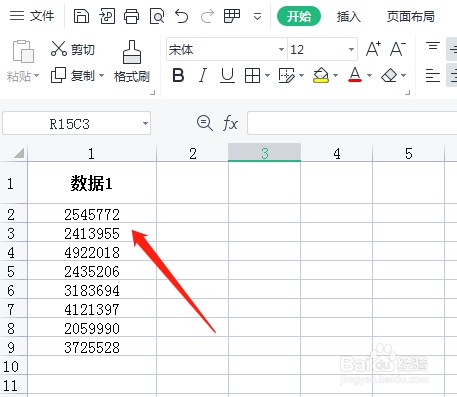
2、选中单元格区域,鼠标右键,在弹出的菜单选项中选择【设置单元格格式】选项。
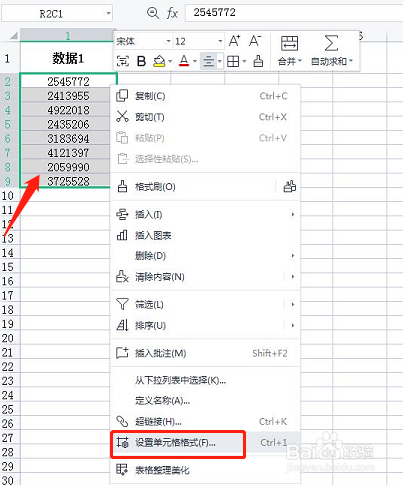
3、在弹出的【单元格格式】对话框中,选择[自定义]选项;在[类型]下面的对话框中输入【0,,"百万"】,完成后点击【确定】按钮。
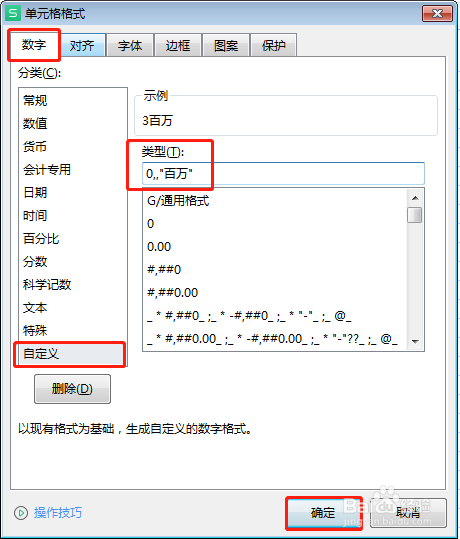
4、返回到工作表中,A2:A9单元格区域中的数值按照百万进行了缩放,结果如下图所示。
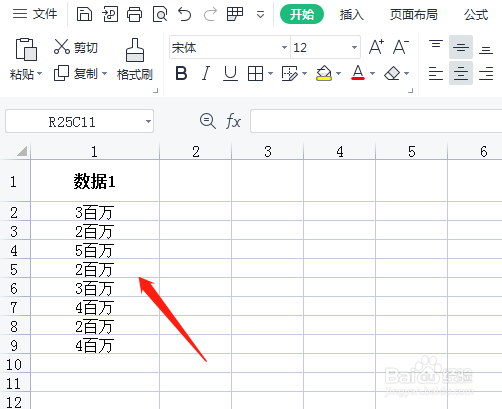
1、打开需要操作的excel,要求将A2:A9单元格区域中的数值按照百万进行缩放。
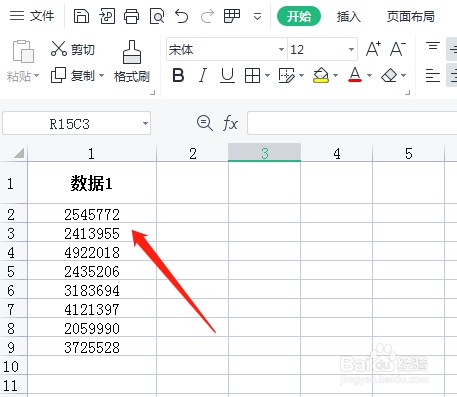
2、选中单元格区域,鼠标右键,在弹出的菜单选项中选择【设置单元格格式】选项。
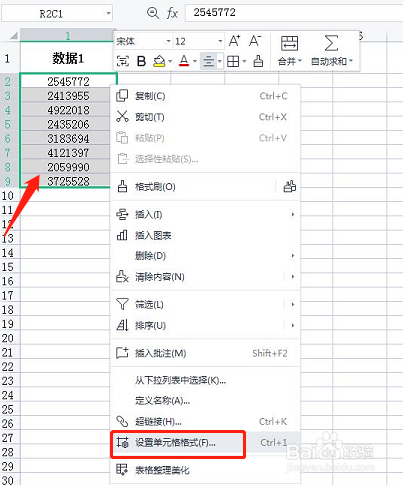
3、在弹出的【单元格格式】对话框中,选择[自定义]选项;在[类型]下面的对话框中输入【0,,"百万"】,完成后点击【确定】按钮。
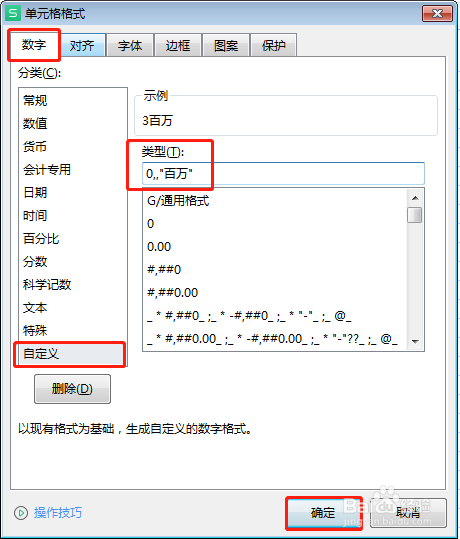
4、返回到工作表中,A2:A9单元格区域中的数值按照百万进行了缩放,结果如下图所示。